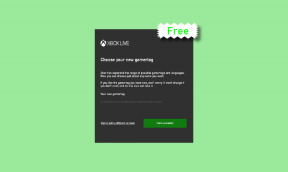Hur man använder läggdagsläge på Android
Miscellanea / / August 10, 2023
I en värld av appar och aviseringar kan det ibland äventyras att få en god natts sömn. Du har Funktion för digital välbefinnande för att kontrollera din skärmtid på Android. Och du kan stänga av aviseringar för specifika appar. Men Google har lagt till en annan snygg funktion i deras verktyg för digitalt välbefinnande som låter dig effektivt begränsa din enhetsanvändning, särskilt när det är dags att sova.

Det heter Bedtime Mode, och i det här inlägget kommer vi att dela med oss av alla detaljer om hur du använder det på din Android-telefon. Bedtime Mode gjordes tillgängligt på Android 10 och senare, mestadels på telefoner som kör Android. Dina Samsung Galaxy-telefoner måste köra OneUI 5.0 eller senare för att få den här funktionen.
Vad är läggdagsläge på Android
Som nämnts ovan är Bedtime Mode en funktion integrerad i Digital Wellbeing. Bedtime Mode låter dig ställa in dina sömn- och väckningstider på din Android-enhet. Du kan också aktivera Stör ej för att undvika inkommande samtal, meddelanden och aviseringar. Det hjälper dig att spara batteritiden för din Android samtidigt som du håller den i läggdagsläge när du aktiverar gråskala eller mörkt läge med den. Gråskaleläget tar bort det blå ljuset som sänds ut från skärmen på din telefon för att förhindra ansträngda ögon.
Hur man aktiverar läggdagsläge på Android (Stock Android)
Appen Klocka på din vanliga Android-telefon låter dig aktivera och använda läggdagsläge. Se bara till att du använder den senaste mjukvaruversionen på din telefon. Så här kommer du igång med att ställa in läggdagsläge.
Steg 1: Öppna appen Klocka på din Android-telefon.
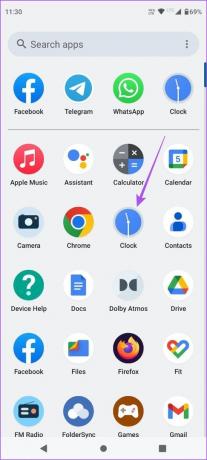
Steg 2: Tryck på Sömntid i det nedre högra hörnet.
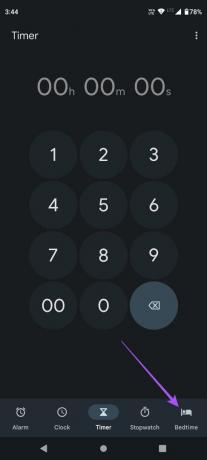
Steg 3: Tryck på Kom igång.
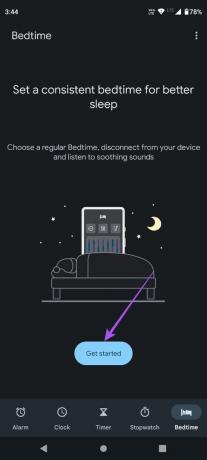
Steg 4: Välj tid och dagar för att ställa in ditt vanliga väckningsschema.

Om du väljer Sunrise Alarm kommer din telefonskärm att emulera ett naturligt morgonljus och sakta väcka skärmen innan alarmet ringer.
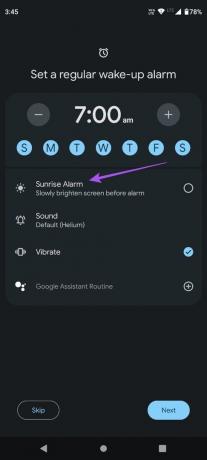
Du kan också ändra larmljudet och välja antingen från standardalternativen eller välja något från din Spotify- eller YouTube Music-spellista.
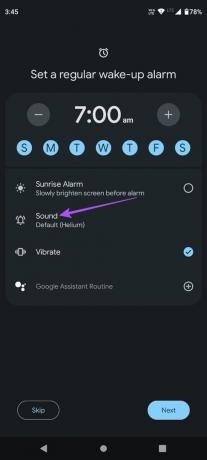
Steg 5: Tryck på Nästa i det nedre högra hörnet efter att du har ställt in ditt väckningsschema.
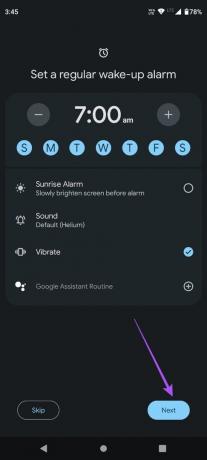
Steg 6: Upprepa samma steg för att ställa in ditt läggdagsschema.
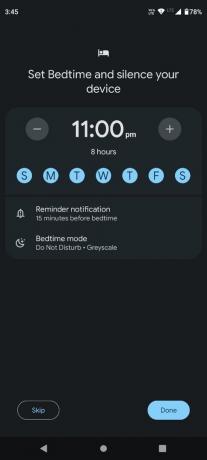
Du kan aktivera läggdagspåminnelsen på din Android-telefon.

Steg 7: Tryck på läggdagsläge.
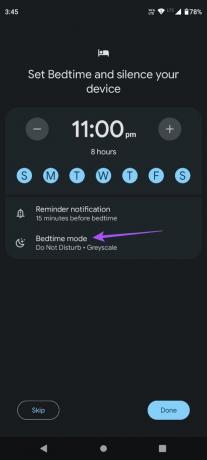
Steg 8: Du kan aktivera gråskala och Stör ej för läggdagsläge.
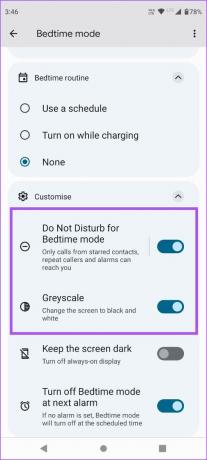
Gå tillbaka till föregående skärm och du kommer att se alla dina inställningar för läggdagsläge på ett ställe. Funktionen har aktiverats på din Android-telefon.
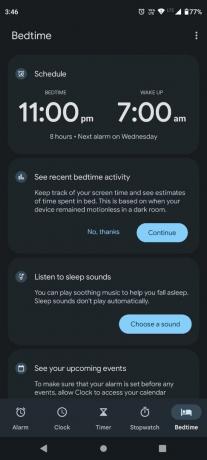
Du kan också aktivera läggdagsläge med snabbinställningar på din Android-telefon.
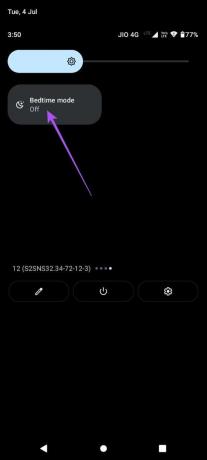
Stäng av läggdagsläget på Android
Så här stänger du av läggdagsläget på din vanliga Android-telefon.
Steg 1: Öppna appen Klocka på din Android-telefon.
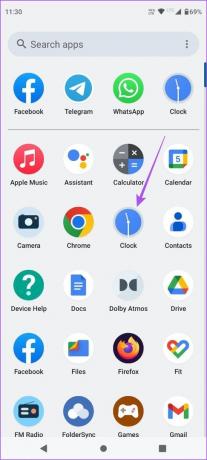
Steg 2: Tryck på Sömntid i det nedre högra hörnet.
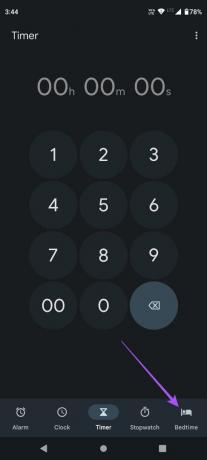
Steg 3: Tryck på Bedtime timer högst upp.

Steg 4: Tryck på reglaget på vänster sida för att inaktivera det.
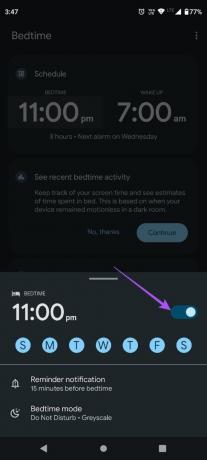
Steg 5: Stäng det nedre fönstret och tryck på Wake-Up timer högst upp.

Steg 6: Tryck på reglaget på vänster sida för att inaktivera det.
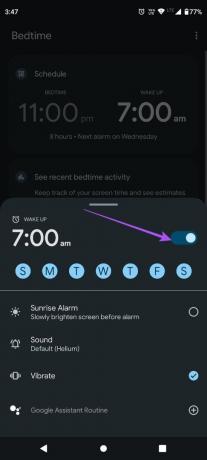
Hur man aktiverar viloläge på Android (Samsung Galaxy-telefoner)
Bedtime Mode kallas Sleep Mode för Samsungs Galaxy Android-telefoner som körs på OneUI. Så här kan du aktivera viloläget på din OneUI-enhet.
Steg 1: Öppna Inställningar på din Samsung-telefon.
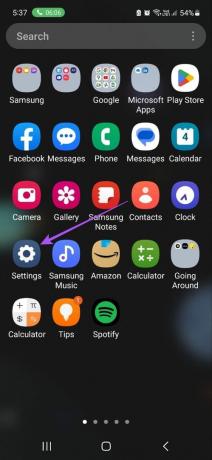
Steg 2: Rulla ned och välj Lägen och rutiner.
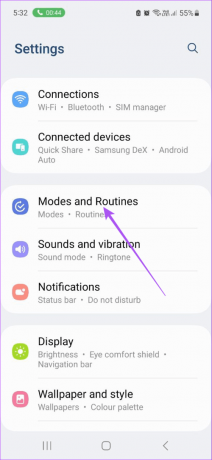
Steg 3: Tryck på Sleep.

Steg 4: Tryck på Starta.
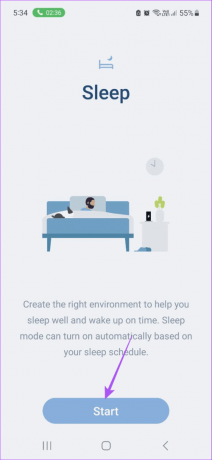
Steg 5: Välj ditt sömn- och väckningsschema genom att välja tid och dagar.


Steg 6: Tryck på Nästa.
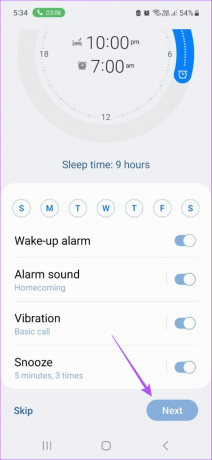
Steg 7: Aktivera reglaget bredvid Stör ej om du vill. Tryck sedan på Nästa.

Steg 8: Du kan aktivera mörkt läge och gråskala för att aktiveras under viloläge. Tryck sedan på Klar.
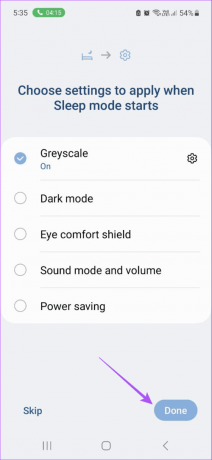
Viloläge slås på automatiskt på din Samsung-telefon.

Schemalägg din sömn
Du kan använda läggdagsläget på din Android-telefon för att hantera aviseringar och samtal på din enhet. Om du inte vill aktivera läggdagsläge kan du bara lita på Stör ej på din enhet. Du kan läsa vårt inlägg för att lära dig skillnaden mellan flygplansläge och Stör ej.
Senast uppdaterad den 5 juli 2023
Ovanstående artikel kan innehålla affiliate-länkar som hjälper till att stödja Guiding Tech. Det påverkar dock inte vår redaktionella integritet. Innehållet förblir opartiskt och autentiskt.